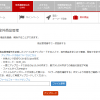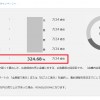RPP(楽天 検索連動型広告)で商品を除外する方法
公開日:
:
楽天の広告
楽天RPP(キーワード広告)でパフォーマンスレポートの見方はこちらのRPPパフォーマンスレポートの新規、既存などの意味は? で解説しました。
ではROAS(費用対効果)が悪い商品を除外する場合、どのようにしたらいいかという手順です。
除外する商品のデータを用意する
楽天RPPでは、管理画面で商品を除外する方法はありません。
Excelなどを使って、CSV形式のデータを作成する必要があります。
CSVでの作成といっても、面倒な形式ではありませんのでそれほど手間はかかりません。
まずはデータを用意するために、RPPの管理画面で「除外商品」をクリックします。
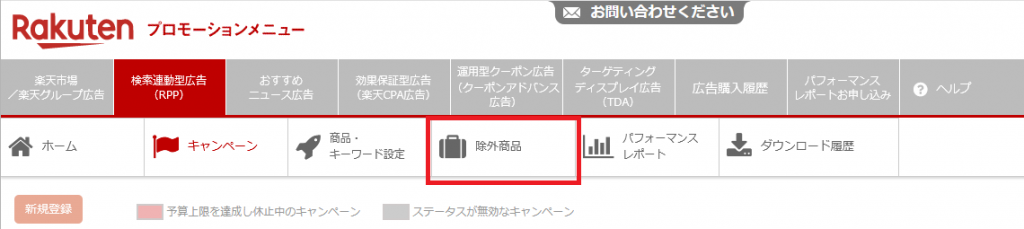
そして「除外商品管理」となっている画面で、「ファイルフォーマットサンプル」をクリックします。
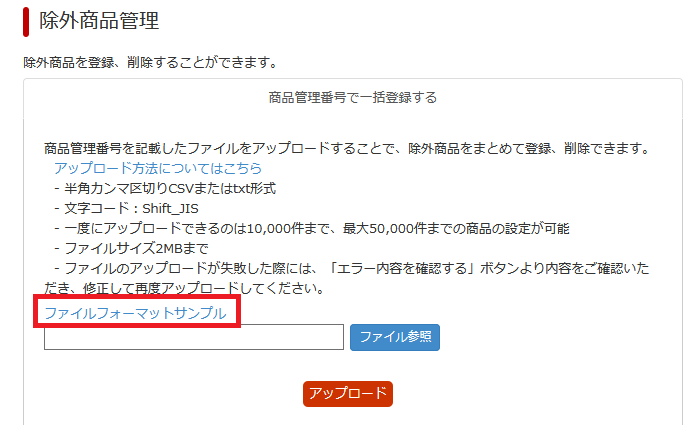
直接開くか、または適当な場所に保存した後ファイルを開いてください。
以下のようなフォーマットになっています。
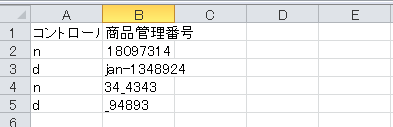
商品管理番号には除外したい商品の商品管理番号、コントロールカラムは除外したい場合はn、除外していた商品を表示したい場合はd、と入力します。
除外だけする場合は「n」と入れれば大丈夫です。
このフォーマットをそのまま利用して、除外したい商品の商品管理番号を入力し、コントロールカラムには n と入れ、CSVファイルを適当な場所に保存しましょう。
除外する商品のデータを登録する
データの用意ができたら、先ほどの「除外商品管理」の画面で「ファイル参照」ボタンを押して作成したCSVファイルを選択して、「アップロード」ボタンを押せば完了です。

関連記事
-

-
RPP(楽天キーワード広告)の平均ROASは?
楽天では、RPP(楽天プロモーションプラットフォーム)という検索画面に表示されるキーワード広告があり
-
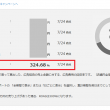
-
RPPパフォーマンスレポートの新規、既存などの意味は?
楽天RPP(キーワード広告)を運用していく上で大事なのは、成果を見て改善をしていくことです。 RP